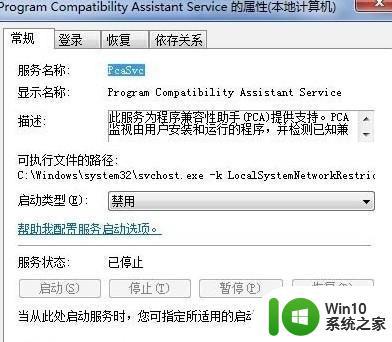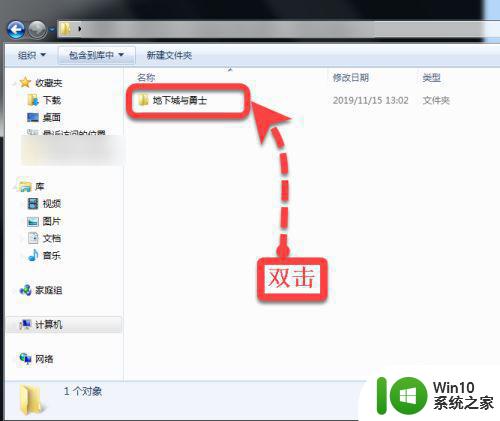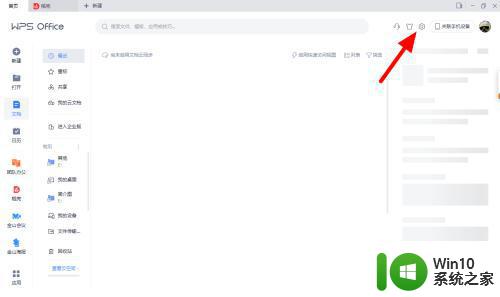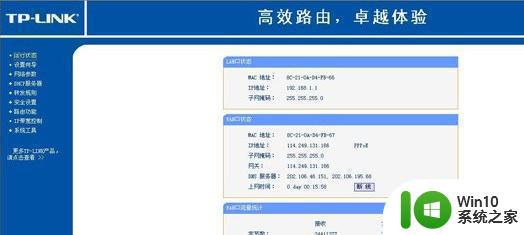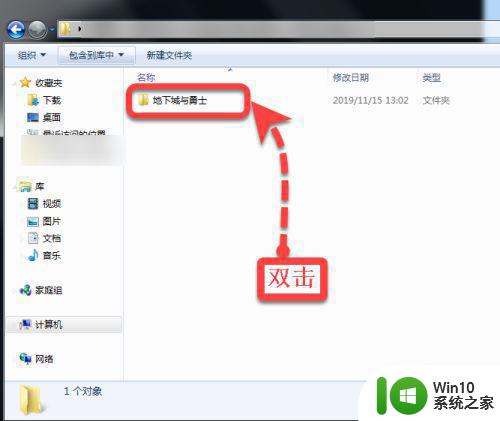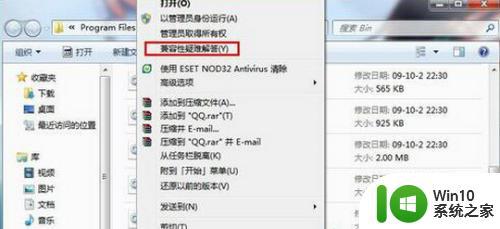cf与win7配色不兼容如何解决 cf兼容win7配色调整方法
随着Windows 7操作系统的流行,许多用户发现,他们钟爱的CF软件与这个新系统的配色并不兼容,这种不兼容性导致了界面显示不正常的问题,给用户使用带来了不便。幸运的是我们可以采取一些简单的方法来解决这个问题。通过调整CF软件的配色选项,我们可以使其与Windows 7操作系统完美融合。在本文中我们将为您介绍一些有效的方法,帮助您解决CF与Win7配色不兼容的问题,让您能够愉快地使用CF软件。
具体方法:
1、首先鼠标右键点击桌面空白处,选择个性化一项,进入电脑个性化设置;
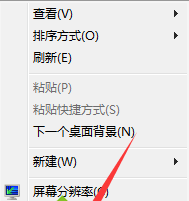
2、进入主题里面,向下拉动,选择windows7 basic一项主题;
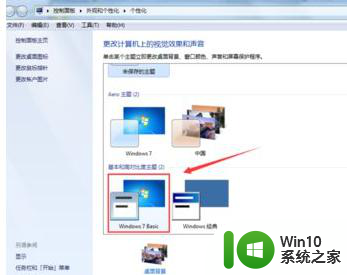
3、选择windows7 basic,以后,点击保存,完成保存地图一项即可;
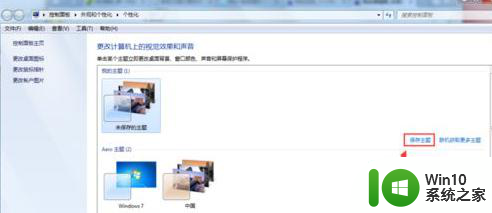
4、还是在个性化设置里面,或者选择aero主题下面的windows7主题;
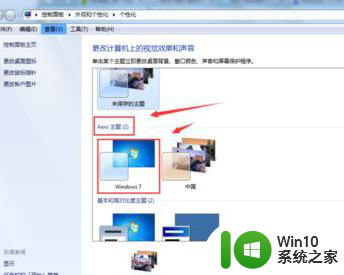
5、个性化主题页面,选择解决透明度和其它aero效果,点击下一步,根据提示完成;
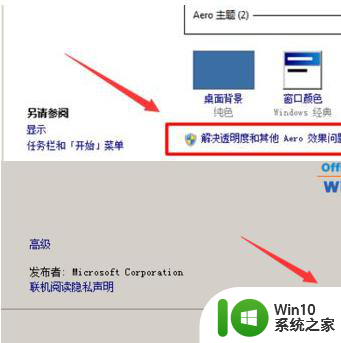
6、鼠标右键点击游戏,选择管理员或许权限,或者以管理员身份运行即可。
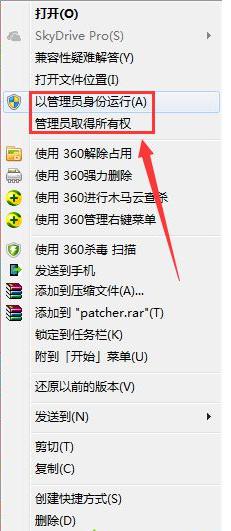
以上是解决CF与Win7配色不兼容的全部内容,如果还有不清楚的用户,可以参考以上小编的步骤进行操作,希望能对大家有所帮助。